
Benutzen Sie Allgemein > Stanzstempel, um voreingestellte oder benutzerdefinierte Muster anzuwenden oder ein Muster aus Nadeldurchdringungen zu erstellen.
|
|
Benutzen Sie Allgemein > Stanzstempel, um voreingestellte oder benutzerdefinierte Muster anzuwenden oder ein Muster aus Nadeldurchdringungen zu erstellen. |
Der Stanzstempel-Docker enthält vier Karteireiter: Muster benutzen, Objekt benutzen, Digitalisieren und Erscheinung. Mit dem Objekt benutzen-Karteireiter können Sie Objektkonturen aus dem Arbeitsbereich auswählen und direkt als Stempel anwenden oder zum späteren Gebrauch in einer Bibliothek speichern.
1Markieren Sie nach Bedarf ein Stickobjekt.
Sie können anfangen, ohne dass Stickobjekte zur Benutzung als Stempel markiert sind.

2Klicken Sie auf das Stanzstempel-Symbol und wählen Sie den Objekt benutzen-Karteireiter.
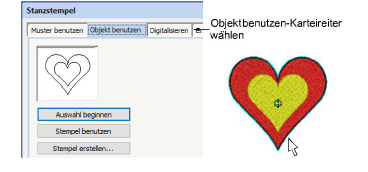
3Klicken Sie auf die Auswahl beginnen-Schaltfläche.
Alle bereits markierten Objekte bleiben markiert.
4Halten Sie die Maus über ein beliebiges Objekt im Arbeitsbereich.
Die Objektkontur wird hervorgehoben.
Markieren Sie mithilfe der vorhandenen Auswahlmethoden die Objektkonturen, die in den Stempel einbezogen werden sollen. Die markierten Konturen erscheinen im Vorschaufeld.
Sie können die Markierung durch Drücken der Esc-Taste jederzeit aufheben.
Markierbare Objekte können Vektoren aus der Bildarbeitsfläche einschließen. Dies ist das einzige Mal, dass Vektoren in der Stickerei-Arbeitsfläche markiert werden können.
5Klicken Sie auf die Stempel benutzen-Schaltfläche, um die Auswahl als Stanzstempel zu benutzen.

6Auf Wunsch können Sie zudem auf die Stempel erstellen-Schaltfläche klicken, um die Auswahl zur zukünftigen Benutzung der Bibliothek hinzuzufügen.
Verwenden Sie die Optionen Weichgezeichneter Stempel und Erhabener Stempel im Erscheinung-Karteireiter zum Abmildern oder Verstärken des Effekts.